
Всем привет! Сегодня я расскажу вам о том, как загрузить видео в ВК на свою страницу, в группу или сообщество с компьютера или мобильного телефона. Покажу, как удалить ранее загруженные или сохраненные видеозаписи. Более того, объясню, каким правилам нужно придерживаться, чтобы запись не забанили.
А вы знаете, что число видеозаписей ВКонтакте уже давно перевалило за несколько миллионов? Да, конечно, до Youtube ещё далеко, но всё чаще пользователи используют социальную сеть, чтобы делиться роликами, просматривать фильмы или клипы с компьютера или телефона. Это удобно: все собрано в одном месте и нет нужды искать по всему интернету нужный клип. А ещё так дешевле, т.к. многие операторы включают ВК в список социальных сетей, с которых трафик не учитывается.
- Основные правила загрузки роликов
- Как загрузить видео в ВК с компьютера
- Как загрузить с мобильного телефона
- Как загрузить видео во ВКонтакте с других сайтов
- Через социальную сеть
- При помощи виджетов
- Как найти и добавить ролик к себе на страницу
- Как удалить загруженное видео
- Удаляем с компьютера
- Удаляем с мобильного телефона
- Заключение
Основные правила загрузки роликов
Как и в случае с аудиозаписями, к загружаемым роликам есть ряд требований:
- Клип должен соблюдать авторские права,
- Не должен содержать порнографию, элементы насилия и жестокого обращения,
- Не может превышать вес в 5 ГБ,
Кстати, ограничение в 5 ГБ можно обойти тремя способами:
- Ухудшить качество видео. Если ролик в формате 1080p, его можно уменьшить до 720,
- Разбить ролик на несколько кусков. Правда, просматривать таким образом большой фильм будет неудобно,
- Загрузка файл на YouTube, а оттуда уже в ВК,
ВКонтакте работает почти со всеми популярными форматами: AVI, 3GP, MOX, FLV, WMV, MP4, что позволяет не делать конвертацию и загружать ролики с любого устройства.
Вам может быть интересно Подробное руководство по использованию социальной сети ВКонтакте.
Как загрузить видео в ВК с компьютера
Принцип загрузки в группу, сообщество или на свою личную страницу очень простой. Для начала нужно подготовить файл:
- Проверить, подходит ли он по формату,
- Убедиться, что его вес меньше 5 ГБ,
Если все хорошо, то идём дальше. Нам нужно:
- Зайти на страницу ВКонтакте,
- Перейти в раздел «Видео»,
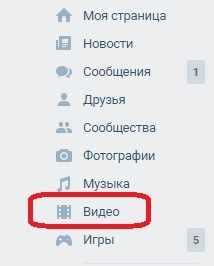
- Нажать кнопку «Добавить»,
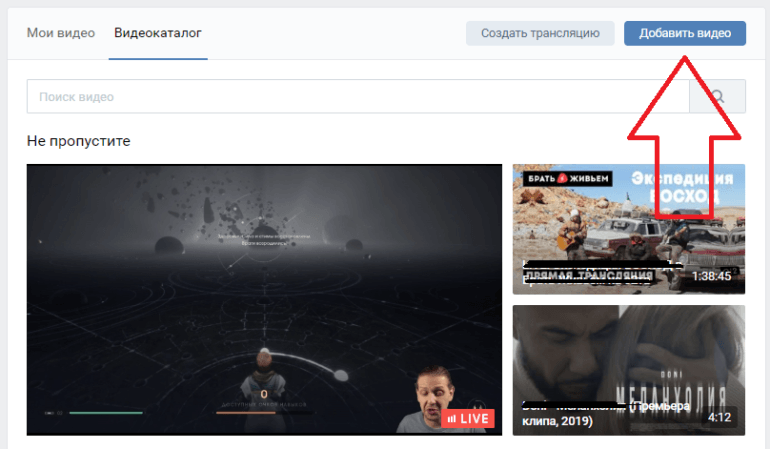
- Нажать «Выбрать файл»,
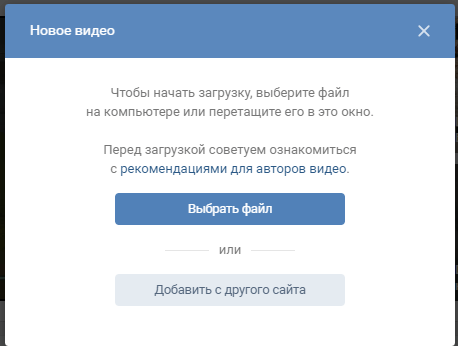
- Откроется выбор файла, щелкаем по нужному и подгружаем его,
Начнется загрузка видеоролика, а мы тем временем сможем изменить описание и название, настроить приватность, обложку и субтитры.

Когда всё будет готово, им можно будет поделиться с друзьями или подписчиками в группе или сообществе.
Как загрузить с мобильного телефона
Для быстрой загрузки понравившегося видеоролика с мобильного телефона понадобится официальное приложение. Ну а вот сама инструкция:
- Откройте приложение, перейдите на вкладку Сервисы и нажмите Видео. Если не можете найти, щелкните по кнопке Ещё, должно помочь,
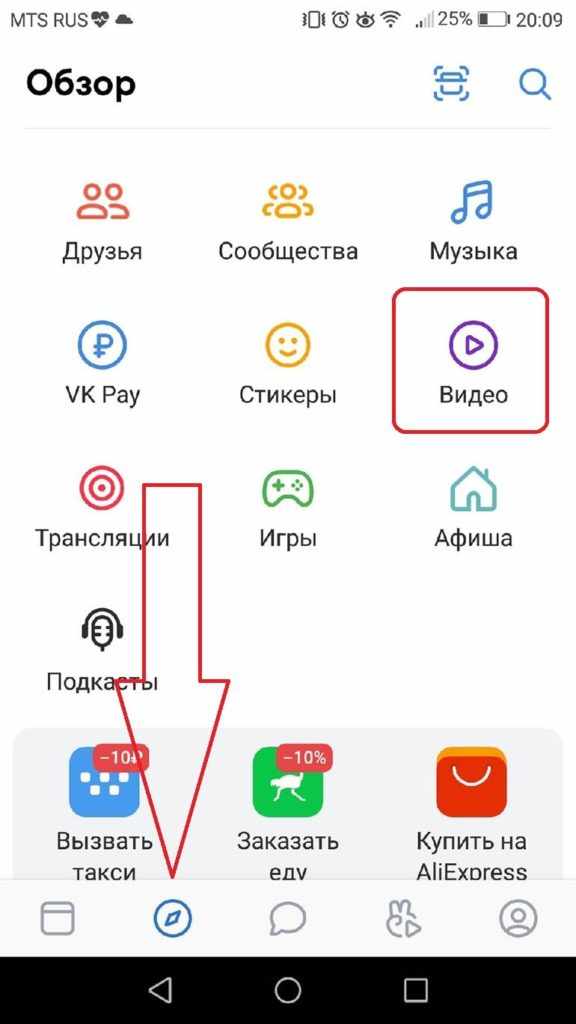
- Перейдите на вкладку «Мои» и нажмите Загрузить,
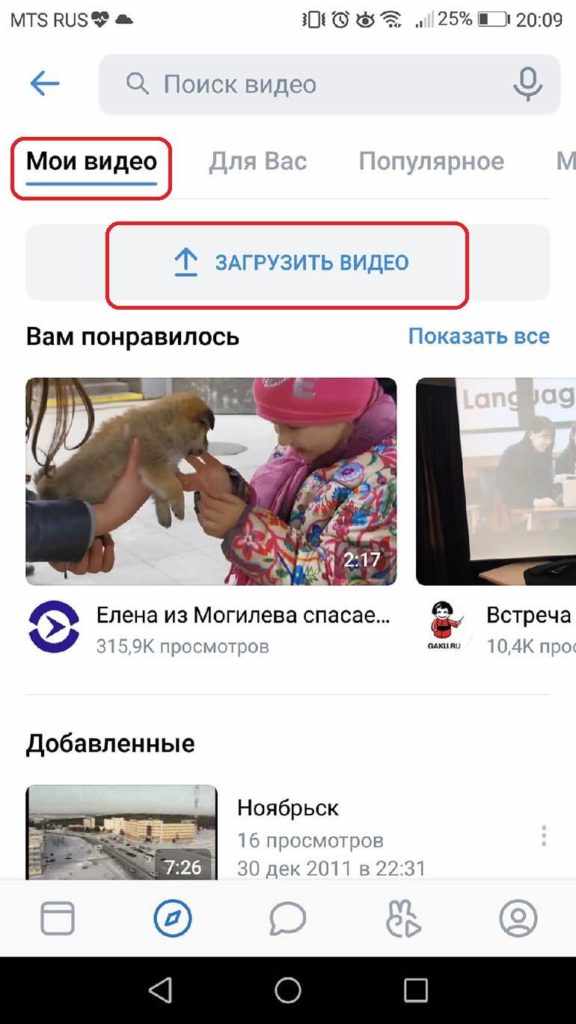
- Откроется несколько вариантов:
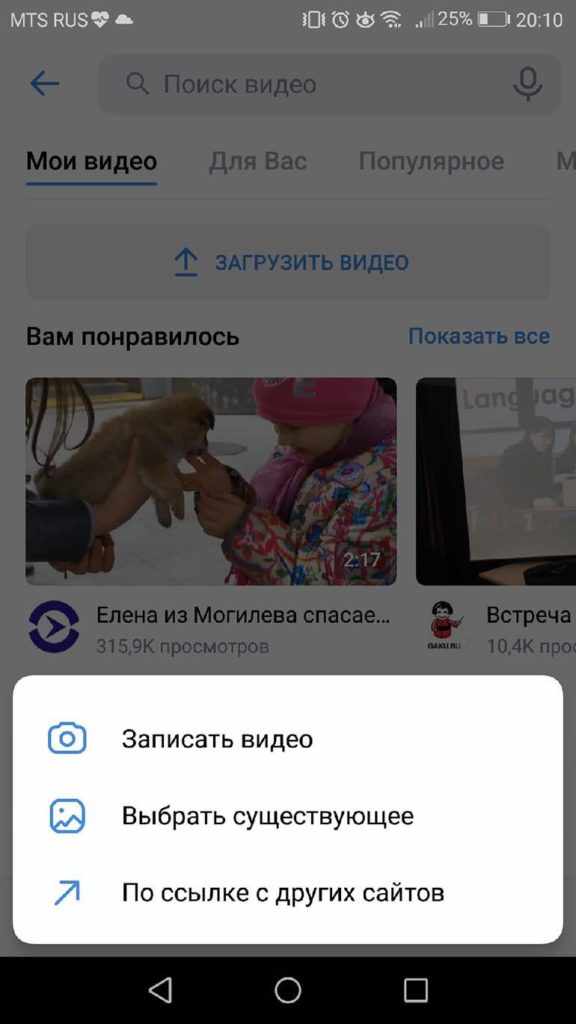
- Загрузить новое,
- Записать,
- Загрузить с сайтов,
Выбираем подходящий вариант и ждём, пока загрузка подойдет к концу.
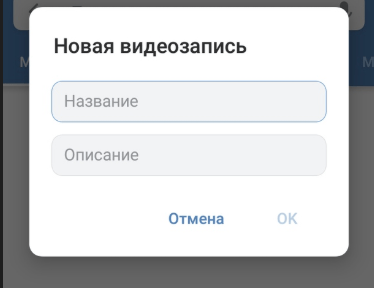
Публикация в группу происходит таким же образом, как и на личную страницу. Правила и требования идентичные.
Вам может быть интересно Что такое рассрочка платежа и так ли она выгодна?.
Как загрузить видео во ВКонтакте с других сайтов
Залить файл с других площадок можно двумя способами:
- Через саму социальную сеть ВКонтакте,
- При помощи виджетов встроенных на площадки.
А теперь подробнее о каждом.
Через социальную сеть
Такой метод одинаково работает, как на смартфоне, так и на ПК. Для этого понадобится:
- Зайти в раздел «Видео»,
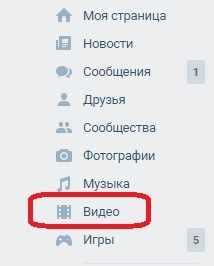
- Нажать «Добавить»,
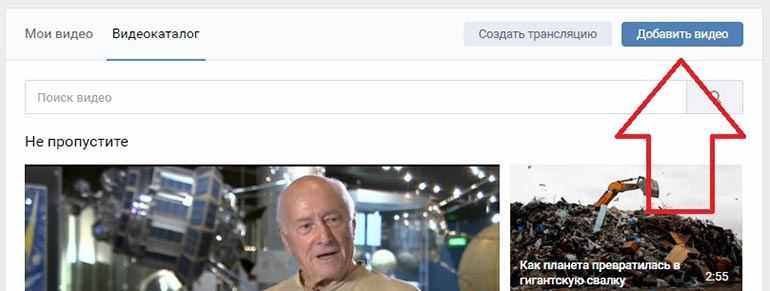
- Откроется окно, в котором нужно выбрать «С другого сайта»,
- Вставляем ссылку и ждем.
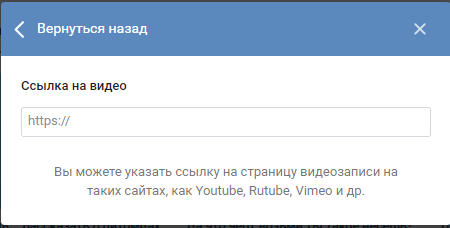
Появится еще одно окно, в котором можно указать название, описание, сменить обложку и настроить приватность.
При помощи виджетов
Многие площадки позволяют заливать свои собственные ролики на другие ресурсы. Например, с Ютуба всё происходит в пару кликов. Для этого нужно:
- Найти понравившийся ролик,
- Под ним будет кнопка «Поделиться». Жмите на её,
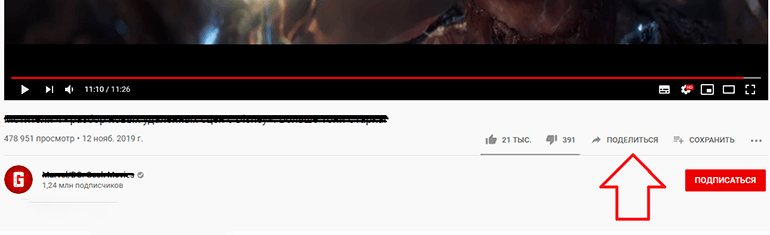
- Выбираем ВКонтакте,
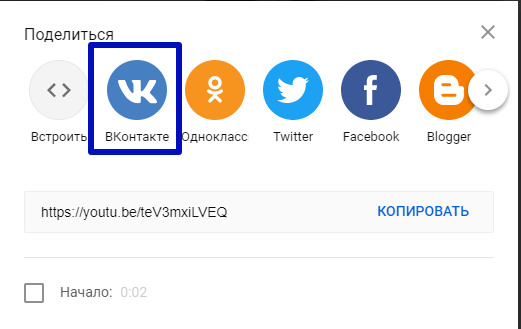
- Откроется новое окно, в котором ставим галочку напротив «Добавить в мои видеозаписи»,
После этого файл появится в профиле на личной странице, и мы сможем делиться им с друзьями или прикрепить в группе.
Как найти и добавить ролик к себе на страницу
Как и с аудиозаписями, ВКонтакте хранит всё на своих серверах. Каждый пользователь может найти ролик, если он не закрыт настройками приватности. Для этого нужно:
- Зайти в раздел «Видео»,
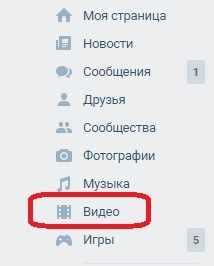
- В верхней части будет поисковая строка. Вводим туда название и ждём,
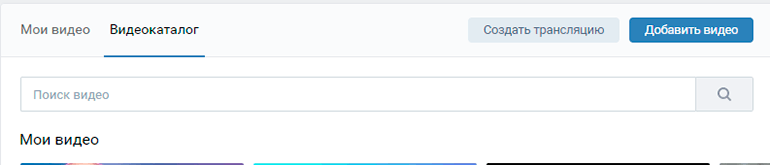
- Перед нами откроется список всех похожих файлов,
- Ищем нужный и либо жмём по нему, после чего внизу появится кнопка «Добавить к себе»,

- Либо наводим на плюсик, после чего появится искомая кнопка.
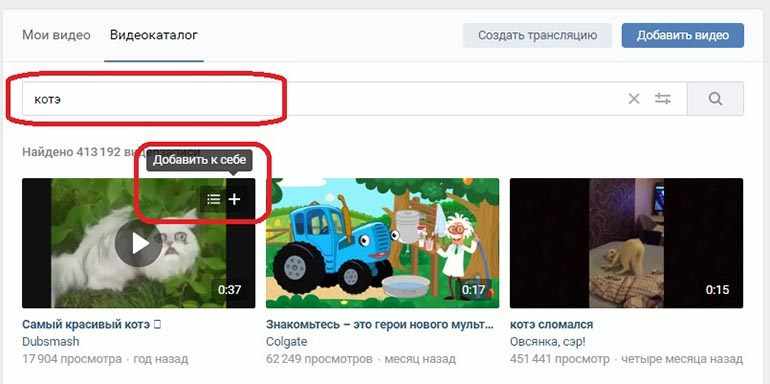
Поиск на телефоне такой же, как и на ПК, поэтому проблем возникнуть не должно.
Вам может быть интересно Заработок в интернете для новичков: с чего начать, на чем можно заработать и к чему быть готовым.
Как удалить загруженное видео
А теперь давайте посмотрим, что нужно сделать, чтобы избавиться от надоевшего видеоролика.
Удаляем с компьютера
Для начала вам нужно открыть свою страничку ВКонтакте и перейти на вкладку Видео:
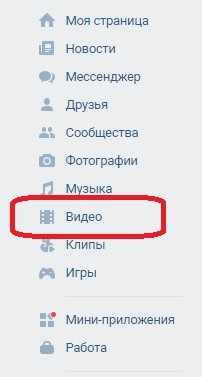
Затем открываем вкладку Мои видео:
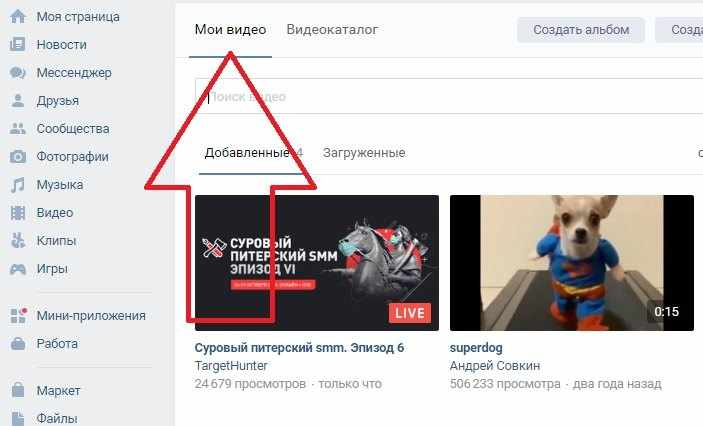
Наконец, наводим курсор мышки на нужное видео и нажимаем на появившейся крестик:
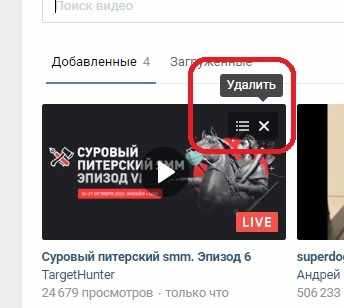
Готово! Все просто, не так ли?
Удаляем с мобильного телефона
Принцип удаления в приложении на смартфоне ничем не отличается от такового на ПК. Вам нужно открыть приложение и перейти на вкладку Сервисы, после чего нажать Видео:
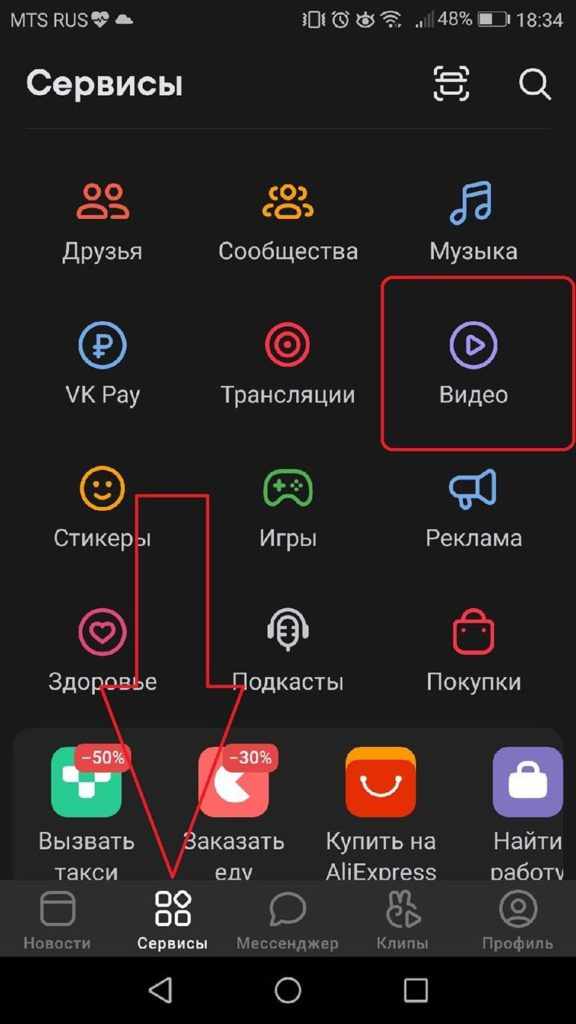
Затем, переходим на вкладку Мои видео и щелкаем по троеточию справа, чтобы открыть меню у нужного нам видео:
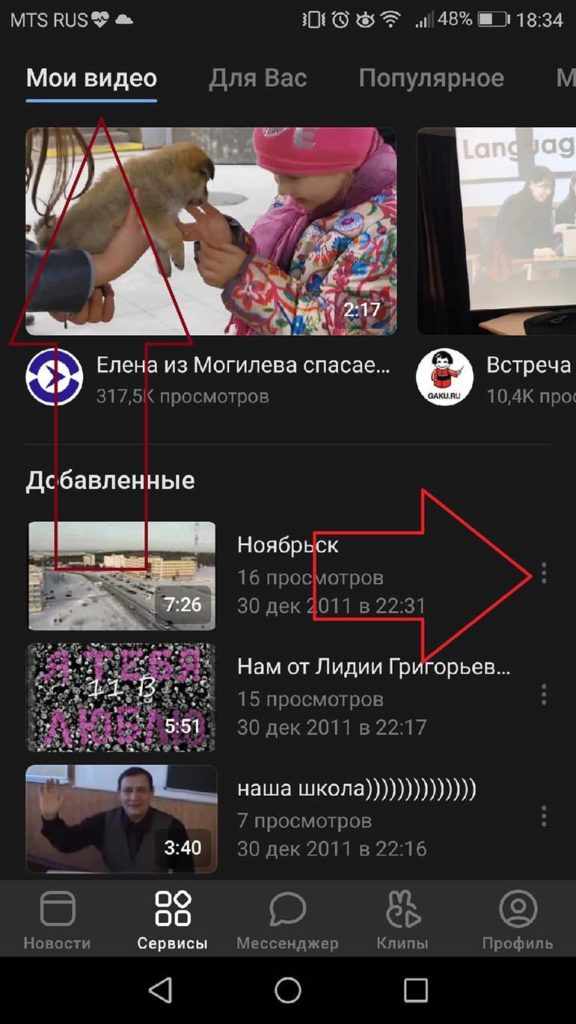
Наконец, выбираем пункт Удалить: